上一篇
系统维护 故障修复 安全软件死机了,如何正确重启它?
- 问答
- 2025-08-15 23:40:18
- 3
本文目录导读:
🚨场景重现:你正用电脑赶着明天的汇报PPT,突然安全软件弹出“发现威胁”提示,紧接着界面卡住不动,鼠标转圈圈……别慌!三步教你重启死机的安全软件,让你的电脑秒回“安全模式”~
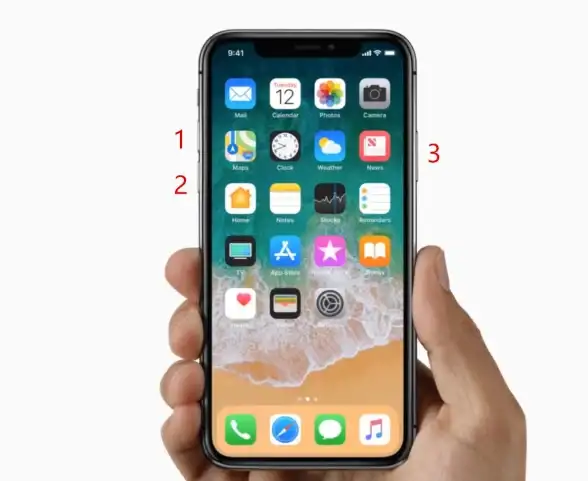
💻第一步:任务管理器“精准打击”
- 快捷键唤醒:同时按下
Ctrl+Shift+Esc,直接调出任务管理器(比Ctrl+Alt+Delete更快!)🚀 - 定位“僵尸进程”:在“进程”标签页找到卡住的安全软件(如360安全卫士、火绒等),选中后点击结束任务。
⚠️注意:如果进程显示“无法结束”,试试右键选择“转到详细信息”,找到.exe主程序再结束!
🔧第二步:服务管理器“连根拔起”
部分安全软件会偷偷运行后台服务,单纯结束进程可能“春风吹又生”🌿:
- 按下
Win+R输入services.msc,找到对应服务(如“360AntiMalware Service”)。 - 右键选择停止,并将“启动类型”改为禁用,防止它偷偷重启!🛡️
🛡️第三步:软件内“软重启”更安全
重启电脑后,建议通过软件自带功能恢复防护:

- 打开安全软件,进入设置中心。
- 找到“主动防御”或“实时监控”选项,重新开启防护功能。
💡小技巧:如果重启后软件异常,试试卸载重装最新版(2025年8月火绒已修复卡死BUG!)
⚠️预防死机:3个日常习惯
- 定期清理:用安全软件自带的“垃圾清理”功能,避免缓存堆积。
- 更新驱动:显卡、主板驱动过时易引发冲突,官网下载最新版更稳定。
- 散热检查:夏季高温可能导致CPU过热,清理灰尘或加个散热底座!🌡️
搞定!你的安全小卫士又回来啦~如果还是卡死,评论区留言,技术大佬在线支招!👨💻
本文由 业务大全 于2025-08-15发表在【云服务器提供商】,文中图片由(业务大全)上传,本平台仅提供信息存储服务;作者观点、意见不代表本站立场,如有侵权,请联系我们删除;若有图片侵权,请您准备原始证明材料和公证书后联系我方删除!
本文链接:https://vps.7tqx.com/wenda/629043.html









发表评论